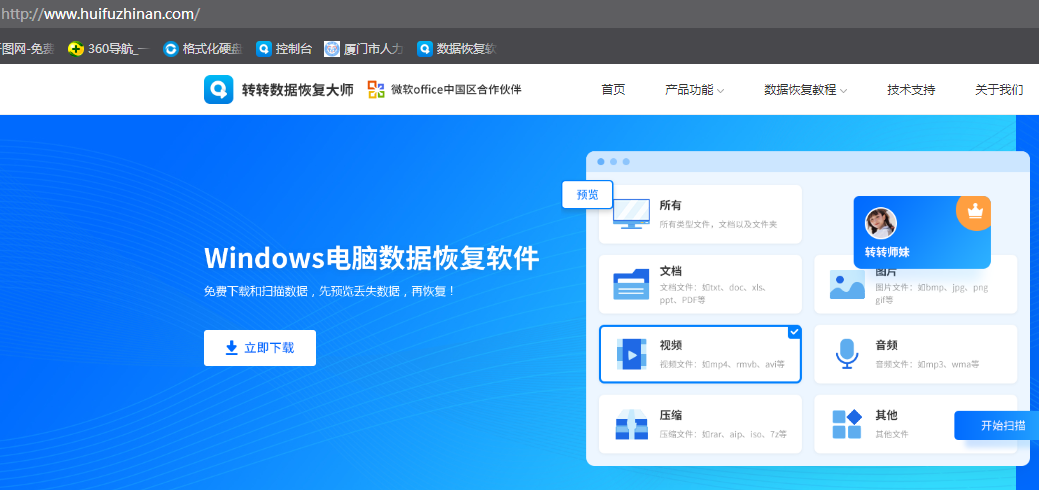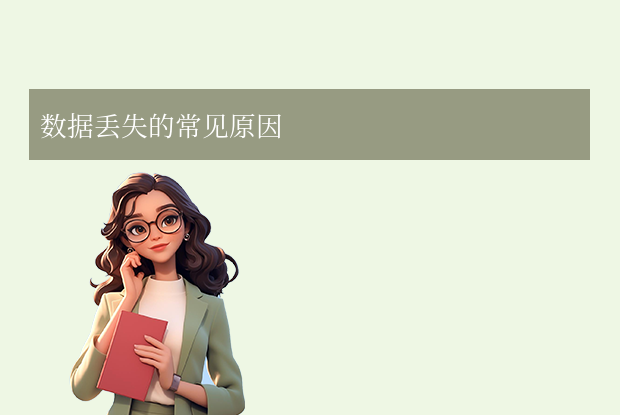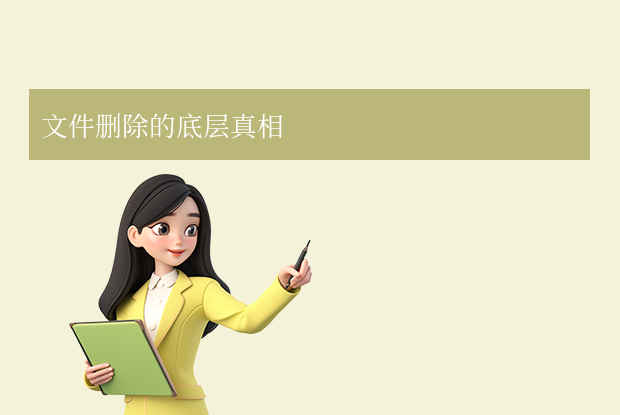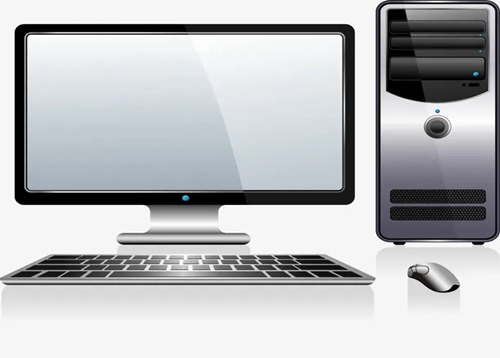AI摘要
AI摘要
在日常使用电脑过程中,误删文件或数据丢失是常见问题。本文介绍了五种恢复丢失电脑资料的方法:一是立即停止所有写入操作,防止新数据覆盖已删除文件空间;二是检查回收站,简单恢复常规删除的文件;三是利用Windows的“文件历史记录”和“以前版本”功能恢复文件;四是使用专业数据恢复软件,如转转大师,通过强大的扫描算法重建丢失文件;五是尝试系统还原点,恢复系统状态间接恢复文件。此外,本文还提供了预防措施,如定期备份关键资料、分散保存重要文档副本等,以建立完善的数据管理和保护机制,减少数据丢失风险。
摘要由平台通过智能技术生成在日常使用电脑的过程中,误删文件或数据丢失的情况时有发生。无论是个人用户的私人照片,还是企业环境中至关重要的业务文档,一旦这些信息意外丢失,可能会造成极大的不便和损失。幸运的是,随着技术的发展,现在有多种方法可以帮助我们尝试恢复那些看似已经永远消失的数据。那么电脑被删除的资料怎么找回呢?本文将详细介绍几种有效的恢复途径,帮助您尽可能地找回丢失的电脑资料。
一、立即停止所有写入操作
当意识到文件可能已被删除时,最紧急且重要的一步就是立即停止对相关磁盘的所有写入操作。这是因为每次新的数据写入都有可能覆盖已删除文件所在的空间,从而极大地降低成功恢复的可能性。如果是在桌面上删除了文件,并担心操作系统会继续产生写入活动,建议尽快关机并进入WinPE环境进行恢复工作。这样做可以最大限度地保护被删除文件不被新数据覆盖,提高恢复的成功率。
二、快速检查回收站
对于大多数通过常规方式(如使用Delete键)删除的文件,它们通常会被移动到回收站而不是直接从硬盘中移除。这意味着您可以简单地双击桌面图标上的回收站来查看是否有需要恢复的文件。找到后,只需右键点击选择“还原”,即可让文件返回其原始位置。
操作如下:
1、打开回收站。
2、在回收站中找到需要恢复的文件。
3、右键点击文件,选择“还原”。
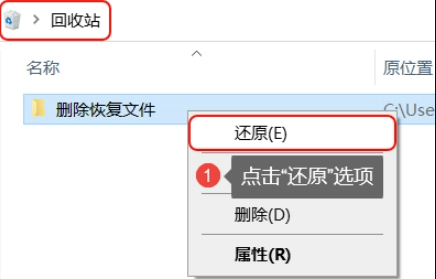
4、文件将被恢复到原始位置。
注意:此方法不适用于使用Shift+Delete组合键永久删除的情况,因为这种情况下文件不会经过回收站。因此,在日常操作中尽量避免使用Shift+Delete组合键,以保留更多恢复的机会。
三、利用系统自带功能——文件历史记录与以前版本
Windows提供了两种内置的功能来帮助用户恢复删除的文件:“文件历史记录”和“以前版本”。前者是自Windows 8开始引入的一项特性,它能够定期备份指定文件夹内的更改内容到另一位置。如果您之前启用了此功能,则可以通过控制面板访问“文件历史记录”,从中选择需要恢复的版本。
操作如下:
1、在搜索栏输入“文件历史记录”,并打开它。
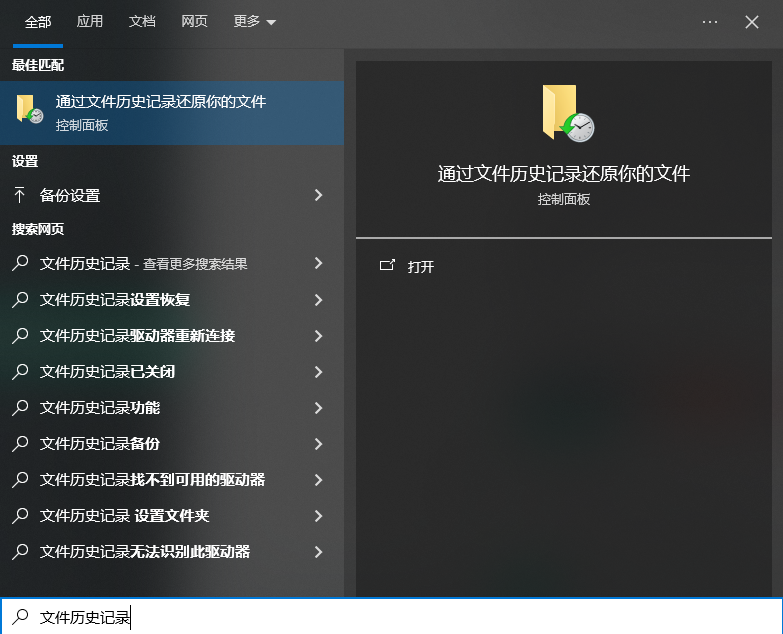
2、选择“还原个人文件”。

3、浏览并找到要恢复的文件,点击“还原”按钮将其恢复到原始位置或者指定的新位置。
注意:这种方法都是基于系统自动保存的历史副本,因此在启用这些功能的前提下,即使文件被误删也能迅速找回。
四、借助专业数据恢复软件
当上述基本方法无法解决问题时,考虑使用专业的数据恢复软件成为了一个不错的选择。这类应用程序通常具备强大的扫描算法,可以在磁盘上搜索残留的数据痕迹,并尽可能完整地重建丢失的文件结构。根据官方文档描述,即使是在格式化后也能实现一定程度上的恢复。下面以转转大师数据恢复软件操作为例。
转转大师数据恢复操作步骤:
第一步、下载并打开转转大师数据恢复软件

点击“误删除恢复”模式,进入数据恢复状态。

第二步、选择原误删数据所处的位置

点击误删文件所处的磁盘,开始扫描。
第三步、查找文件

扫描完毕后,我们可以在扫描出来的文件中找到要恢复的数据,可以从左边的文件类型筛选也可以直接搜索文件名称。
第四步、预览

双击文件进行预览,如果预览中文件可以正常观看,那么文件可以正常恢复出来,如果文件无法预览,如果不是像压缩文件这种无法直接查看的文件,那么有可能就是文件已受损,恢复不成功。
第五步、恢复

勾选你要恢复的文件,点击右下角的“恢复”就可以了。
五、尝试系统还原点
如果系统开启了系统保护功能,可以尝试使用系统还原点来恢复整个系统状态到某个时间点,从而间接恢复文件。
操作如下:
1、打开“设置”,搜索并选择“更新与安全”。2、点击左侧栏中的“恢复”,然后在右侧找到“开始”下的“系统还原”。
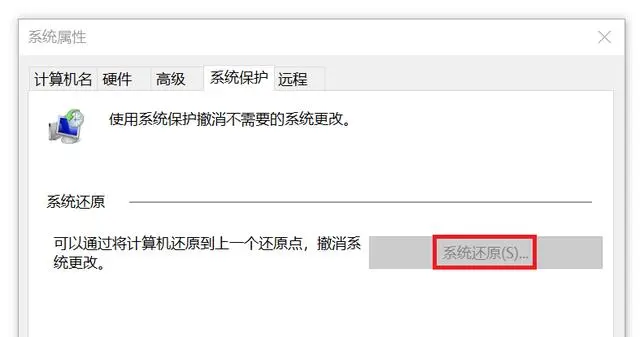
注意:这种方法虽然主要用于解决系统故障,但在某些情况下也可以用来恢复误删的文件,特别是当文件位于系统盘或其他受保护的区域时。
预防措施
为了避免未来再次遭遇类似困境,养成良好的习惯至关重要。定期备份关键资料至云端或外部硬盘;对于特别重要的文档,不妨采用多份副本分散保存的方式;同时也要熟悉操作系统自带的安全特性,比如Windows Defender中的实时保护等。此外,确保操作系统和应用程序始终处于最新状态,以便享受最新的安全补丁和技术改进。通过建立一套完善的数据管理和保护机制,可以大大减少因误删或其他原因导致的数据丢失带来的麻烦。
总结
以上就是电脑被删除的资料怎么找回的方法介绍了,面对意外的数据损失,保持冷静并采取正确的步骤往往能带来意想不到的好结果。希望以上介绍的各种恢复策略可以帮助大家更好地应对潜在的风险。最好的防御是对可能发生的问题做好充分准备。如果您发现自己经常性地遇到数据丢失问题,那么建立一套完善的数据管理和保护机制是非常必要的。


 技术电话:17306009113
技术电话:17306009113 工作时间:08:30-22:00
工作时间:08:30-22:00 常见问题>>
常见问题>> 转转大师数据恢复软件
转转大师数据恢复软件
 微软office中国区合作伙伴
微软office中国区合作伙伴
 微信
微信 微信
微信 QQ
QQ QQ
QQ QQ空间
QQ空间 QQ空间
QQ空间 微博
微博 微博
微博 怎么恢复电脑数据资料
怎么恢复电脑数据资料
 免费下载
免费下载